ゲーマーのぷっちー(@putilog)です。
G HUBをインストールしたけど使い方がイマイチわからないという方などのためにG HUBの設定と使い方を伝えていきます。
Logicool G HUBのダウンロードからインストール
▼ロジクールの公式サイトからダウンロード
ダウンロードしたインストーラーからG HUBをインストールする。

インストールまでは簡単です。
Logicool G HUBの設定と使い方
インストールしたG HUBを開くと、現在PCに接続しているマウスやヘッドセット、キーボードといったG HUBで設定可能なデバイスが表示されます。
今回の設定方法についてはマウスの設定とヘッドセットの設定をお伝えしていきます。
マウス設定
マウス設定を開くと3つの設定画面があります。
- LIGHTSYNC
- 割り当て
- 感度(DPI)

今回例で使用するマウスはLogicool G PRO Wirelessです。
LIGHTSYNC
マウスの光り方などの設定画面です。
効果では光をOFFや一定の色に変更したり色々と変更することが可能。
速度や輝度と細かいレベルで調整が可能です。

ワイヤレスマウスだと充電時間に影響があるよ。
割り当て
マウスボタンの割り当てを設定可能。
マウスのボタンにキーボードのキーを割り当てたり、マクロを登録することもできます。
マクロは4つの使い方があります。
| 反復なし | マクロを実行すると1度だけ行われる |
| 保持中に反復 | キー、ボタンを押している間マクロが実行される |
| 切り替え | 再度マクロボタンを押すまでマクロが実行される |
| シーケンス | 押してマクロを再生、押し続けると押しながらセクションが繰り返される |

ゲームごとにキーボード操作を設定して私は使用しています。
感度(DPI)
画面上でのマウスの速度を変更できる。
DPIがそれぞれの速度の値を示していて、数値が高いほど画面上を動く速度が早い。
DPIを一番右へドラッグし続けて減らしたりできる。

直感的な操作で変更が可能です。
ヘッドセット設定
ヘッドセット設定を開くと3つの設定画面があります。
- マイク
- イコライザー
- 音響

今回例で設定画面を出すのはLogicool G Pro X ゲーミングヘッドセットです。
マイク
マイクの音量を調整可能。
Logicool G PRO X ゲーミングヘッドセットになるとBlue VO!CEを使用することができるので、マイクのイコライザーや詳細なコントロール効果を調整することもできます。
イコライザー
イコライザーは音域の聞こえ具合を調整できます。
PUBGというバトルロワイヤルゲームを例にすると。
ゲーム音の足音が低音域で重要なので80から240を最大まで上げて、銃声の高音の6600を高めに設定している。

自分に合った設定をするのは面倒ですがゲームで優位に立てます。
音響
音響では、音量やマイク音、側音それとバーチャルサラウンドを設定できる。
バーチャルサラウンドは部屋名をエンターテイメント、ゲーミング、スポーツと選択でき。
DTSスーパーステレオモードはオフ、フロント、ワイド、トラディショナルと設定可能。
ゲームでの使用を目的としているのであれば、部屋名ゲーミングで残響を少なくし、DTSスーパーステレオモードはワイドにしてスピーカーが一番遠い設定なので音の位置がより正確になる。

バーチャルサラウンドはどれだけ正確に聞き取るかが決め手です。

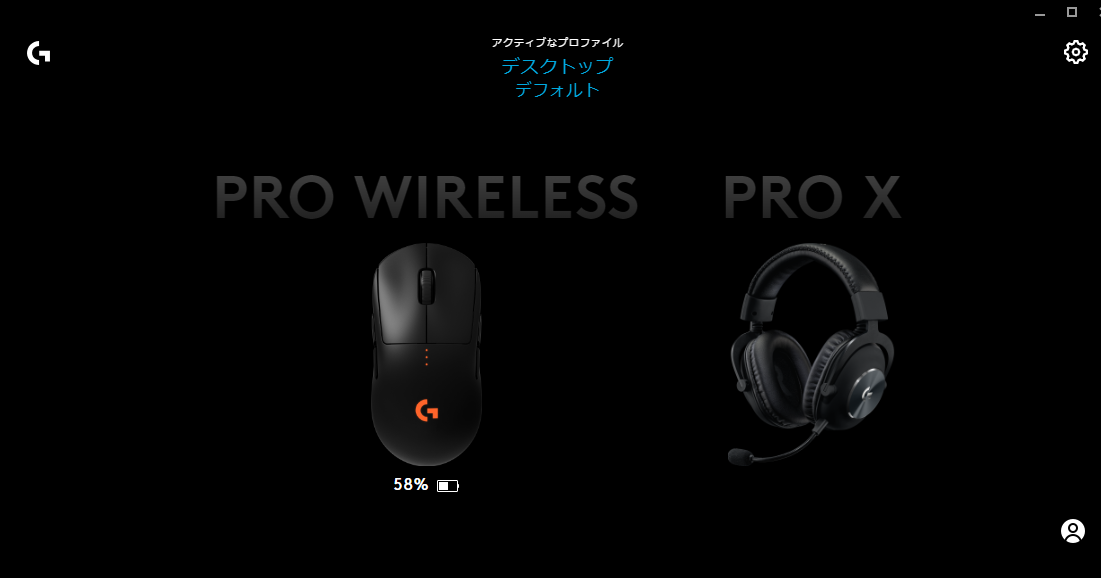


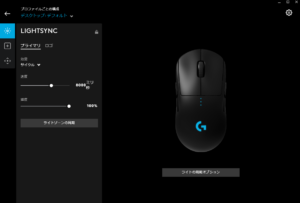
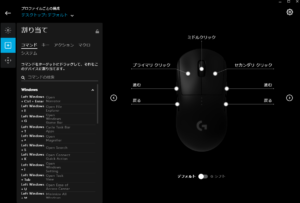
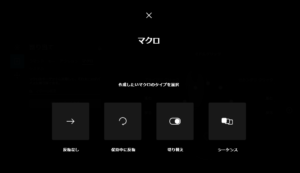
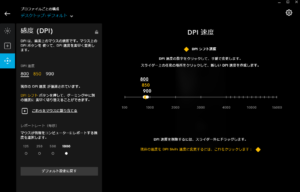
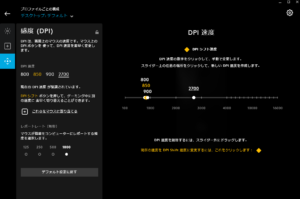
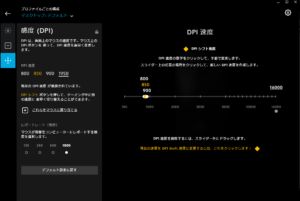

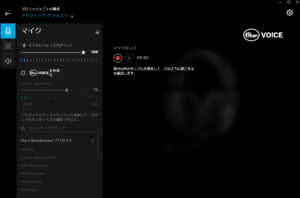
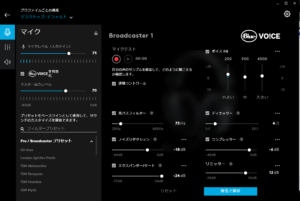
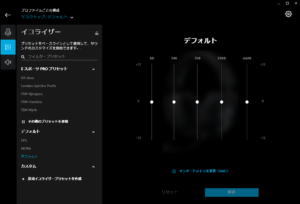
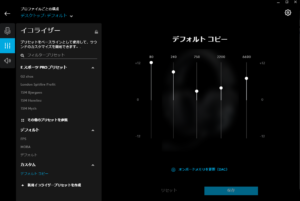
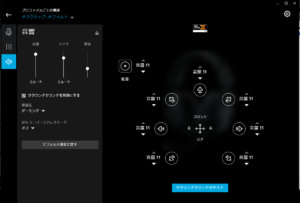
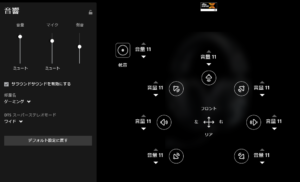
コメント
コメント一覧 (1件)
GHUB、なんか使いづらくないですか?
暴走起こしてボタンがなんか連打状態になって動けなくなるし。
データ勝手にいつの間にか消えるし。